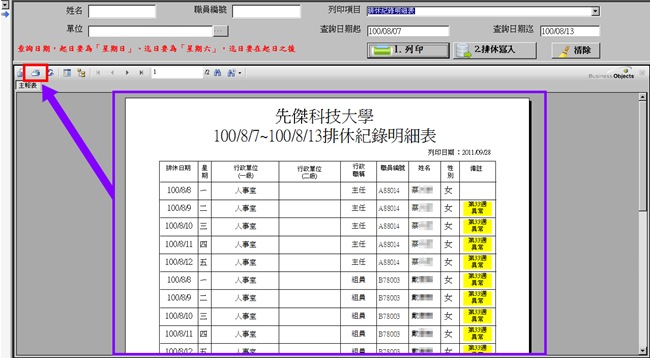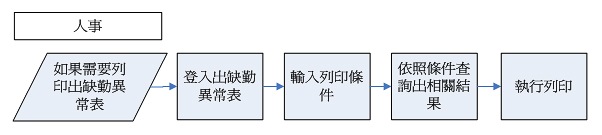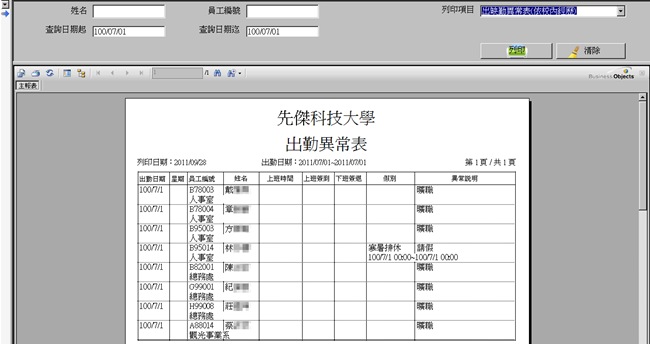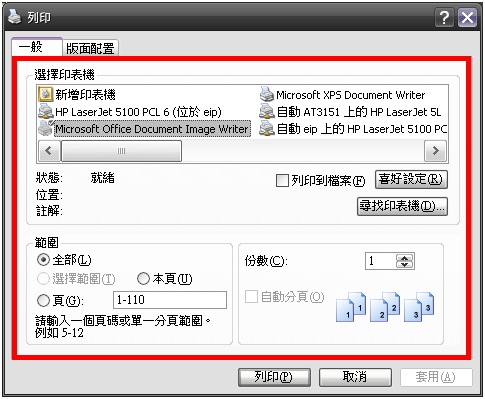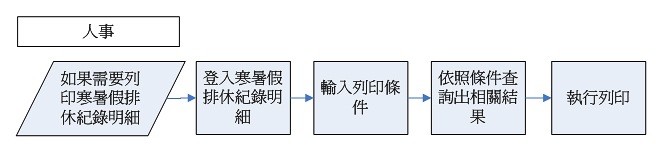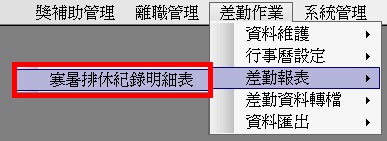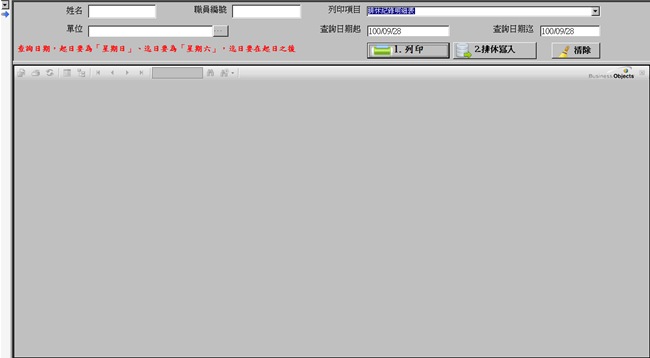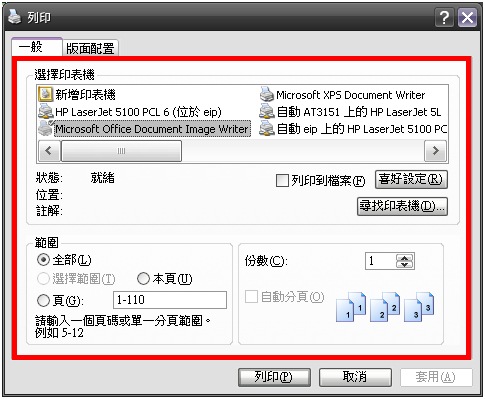2月 19
在【人事AP差勤系統】中──
有關「出缺勤異常表列印」和「寒暑假排休明細資料列印」的操作
說明,詳細內容請見-繼續閱讀。
十、出缺勤異常表列印
◎ 1.登入與執行出缺勤異常表列印
【差勤作業】→【差勤報表】→【出缺勤異常表】
(1).功能說明:
當使用者需要進行出缺勤異常表列印時,即可利用「出缺勤異常表列印」功能進行列印。
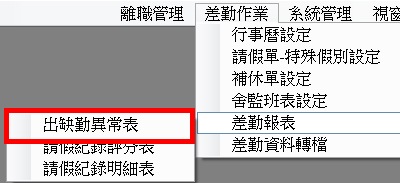
(3).請先輸入相關查詢條件,再按下【列印】鍵,對所輸入的條件做查詢。

(4).查詢結果會以「預覽列印」的形式顯示在頁面上;
這時請按下【印表機】圖示鍵,以開啟設定視窗執行列印手續。
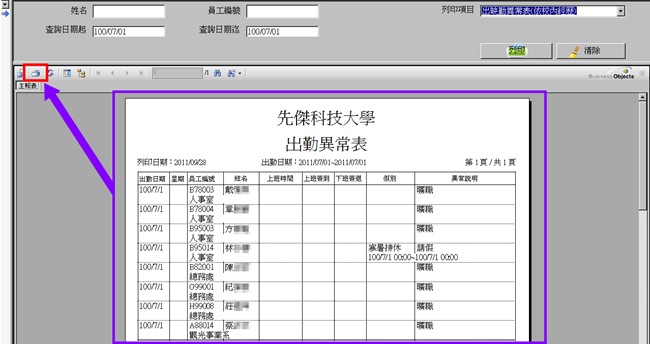
十一、寒暑假排休明細資料列印
◎ 1.登入與執行寒暑假排休明細列印
【差勤作業】→【差勤報表】→【寒暑排休紀錄明細表】
(1).功能說明:
當使用者需要進行寒暑假排休紀錄明細表的列印,以做為考核參考用時,可以利用
「寒暑假排休明細資料列印」功能進行列印。
(3).請先輸入相關查詢條件,再按下【1.列印】鍵,對所輸入的條件做查詢。
至於【2.排休寫入】的功能,則是可以將報表確認無異常的排休資料,寫入差勤資料庫當中。

(4).查詢結果會以「預覽列印」的形式顯示在頁面上;
這時請按下【印表機】圖示鍵,以開啟設定視窗執行列印手續。